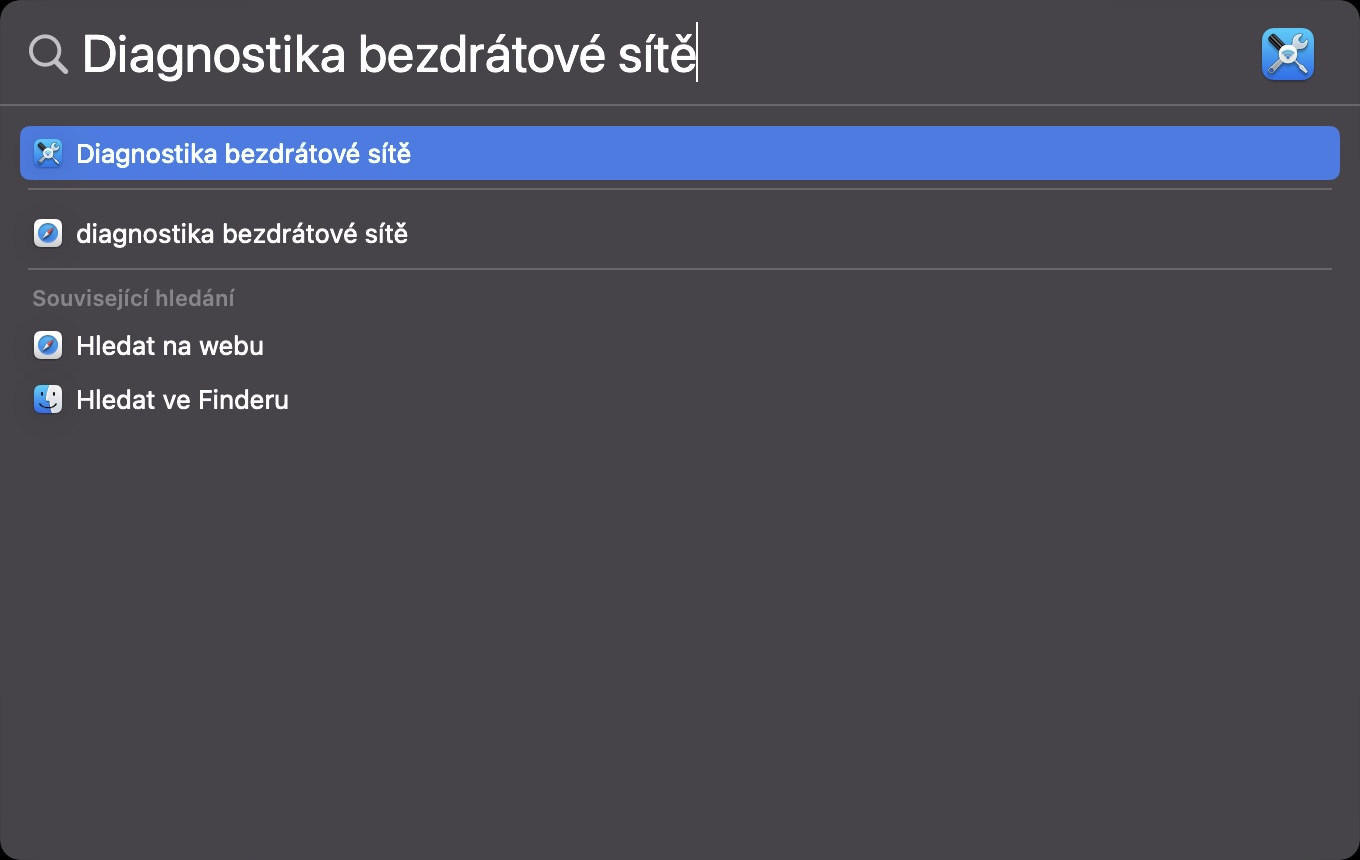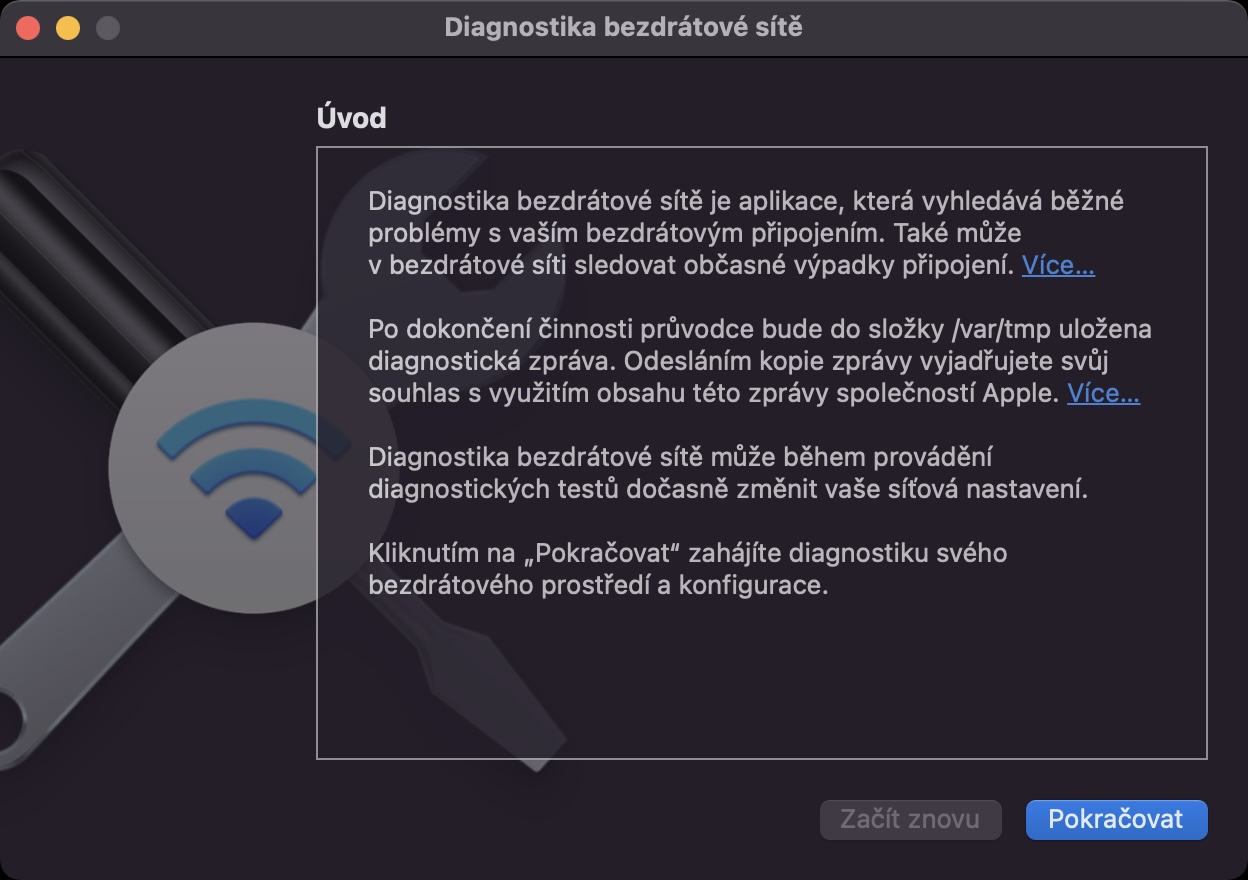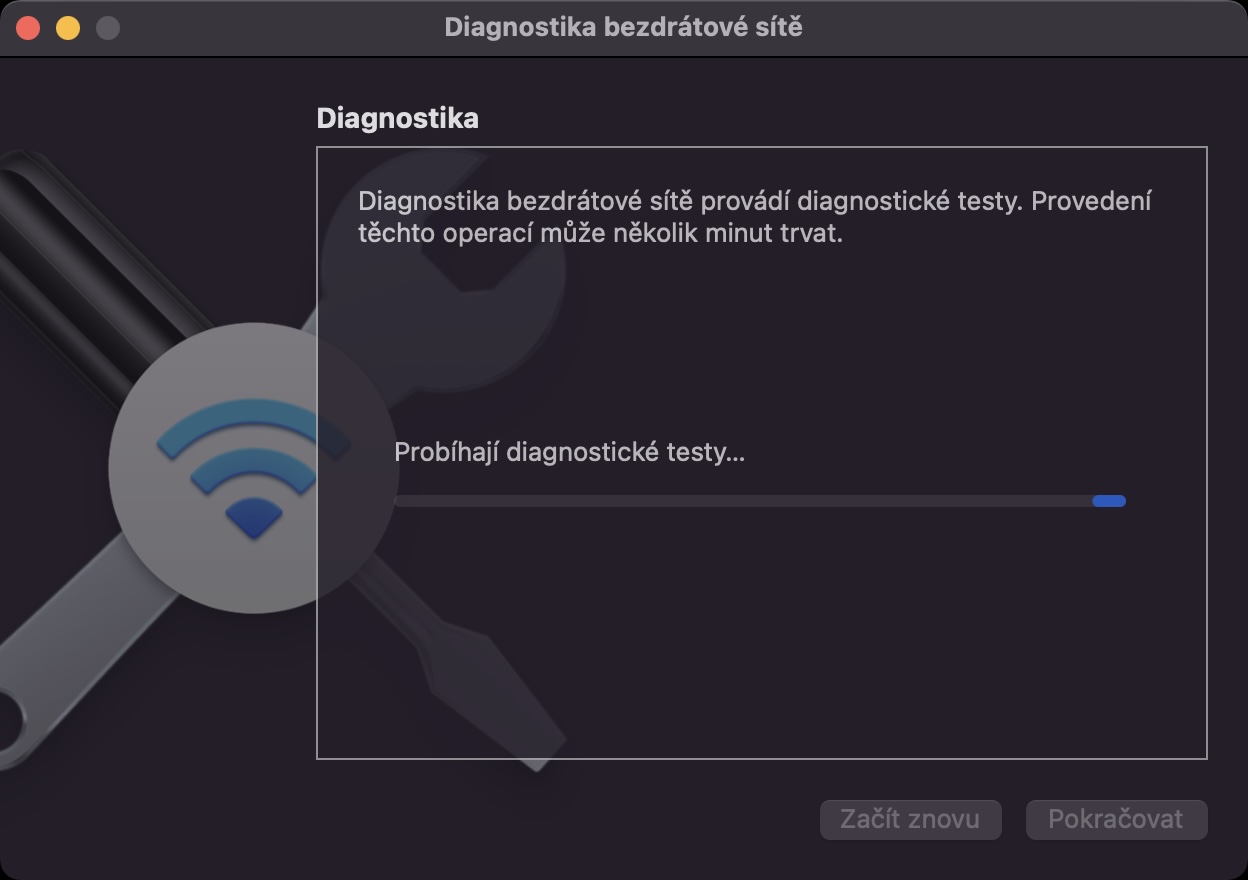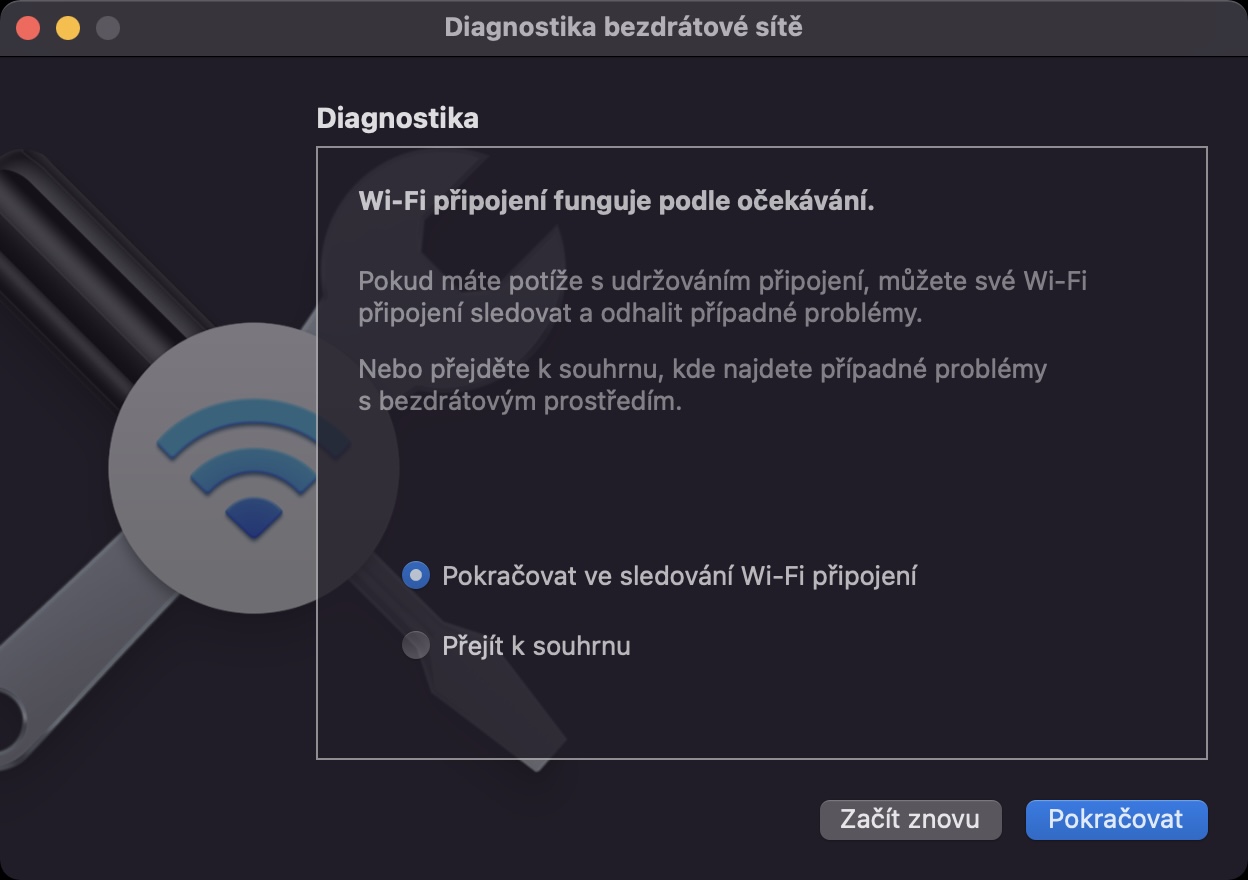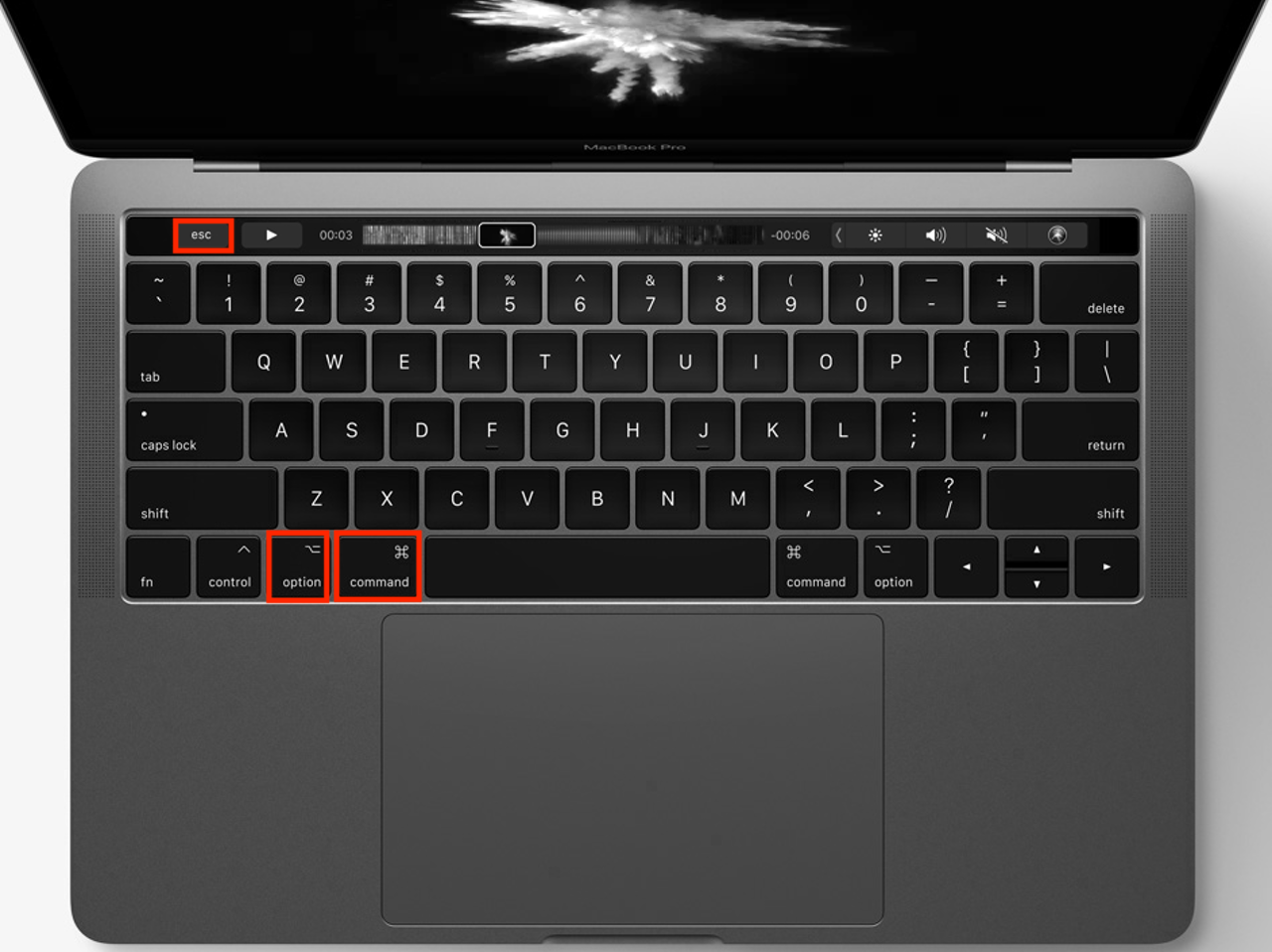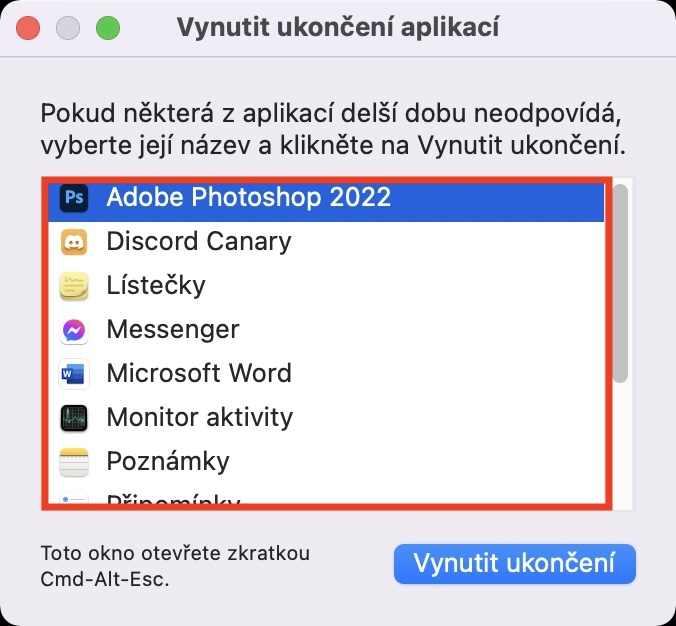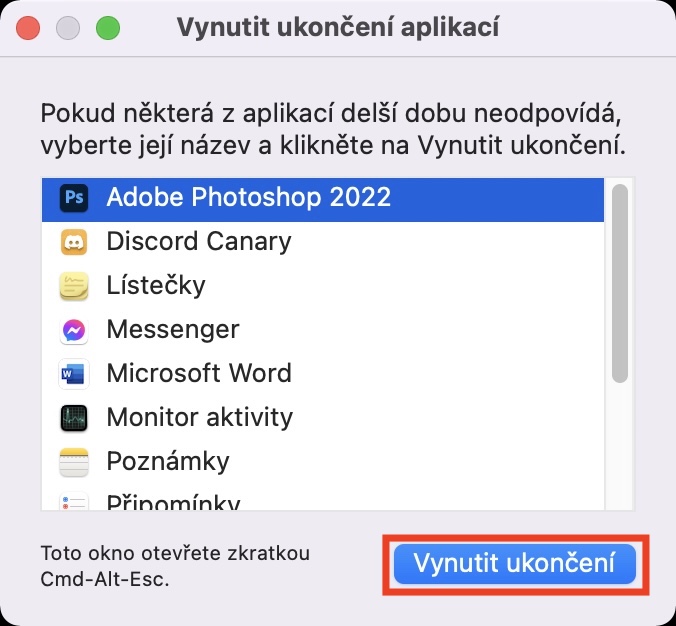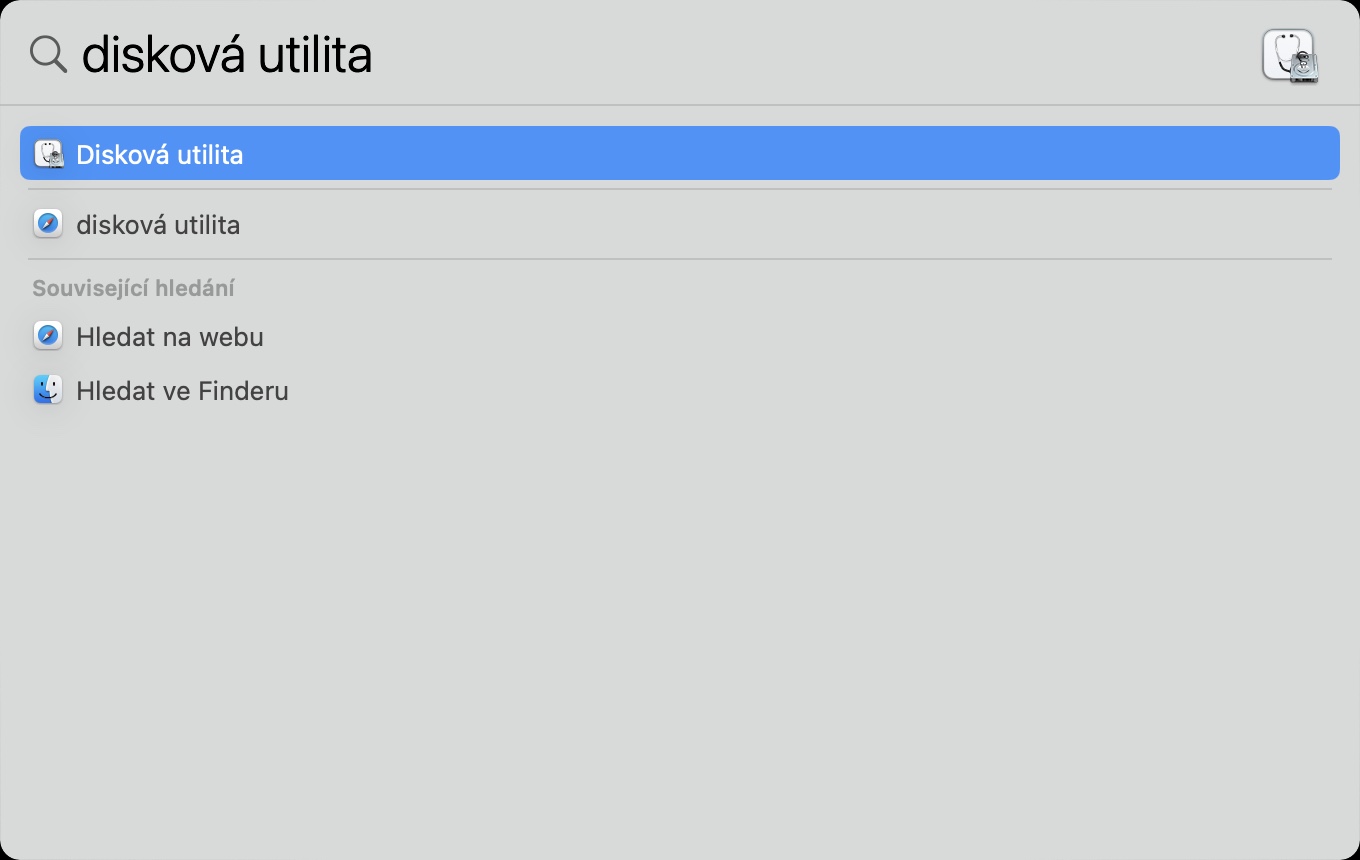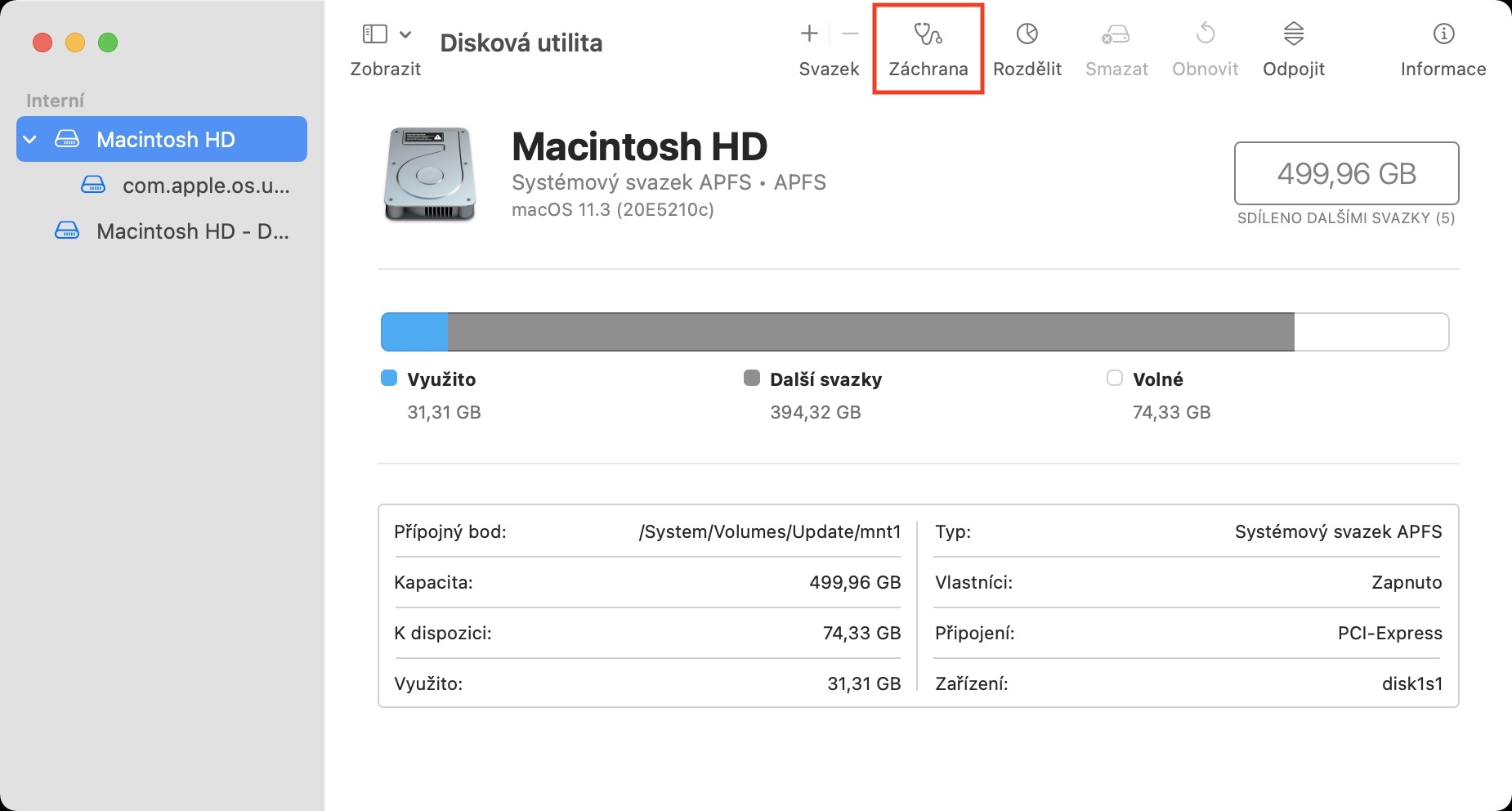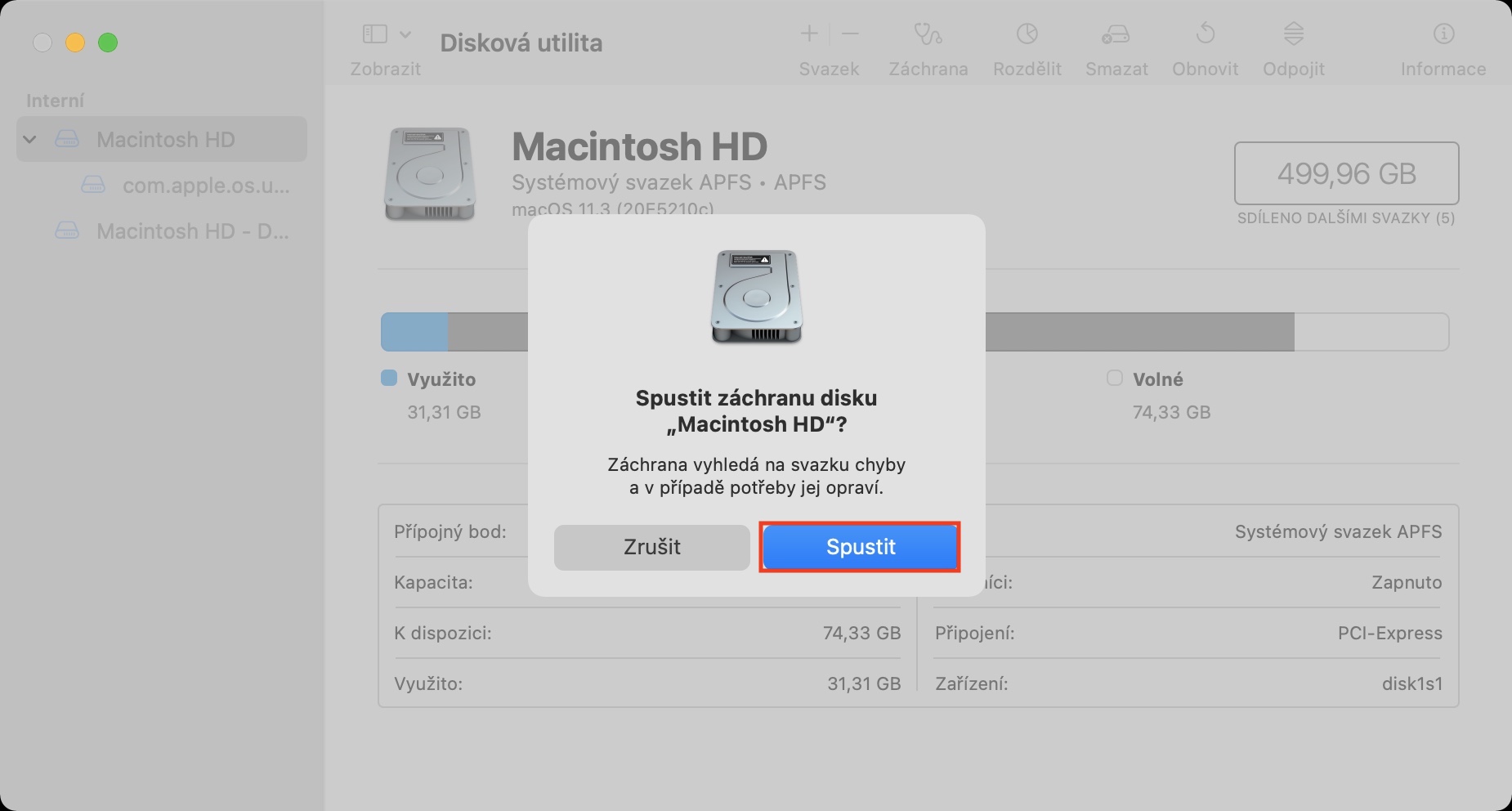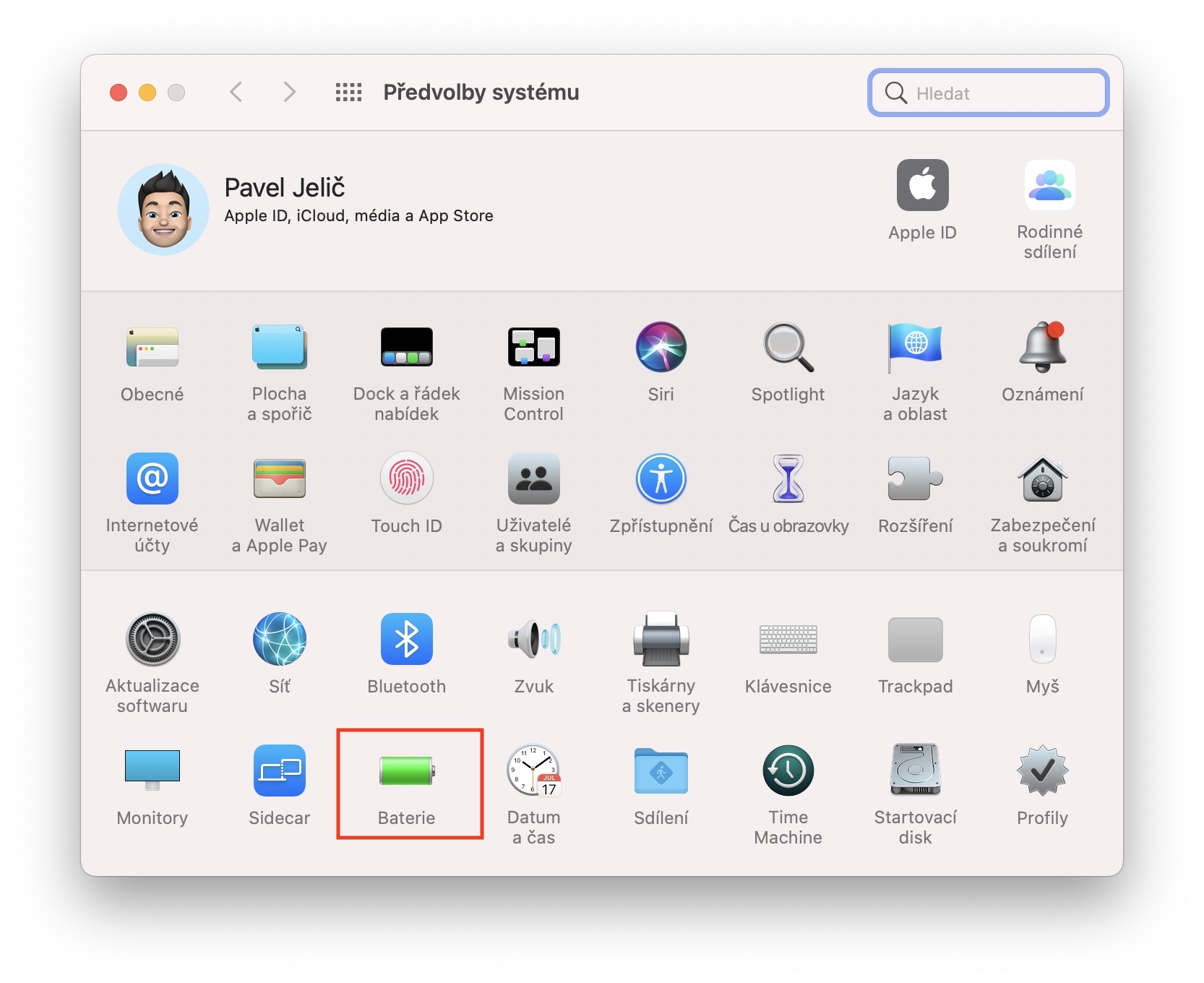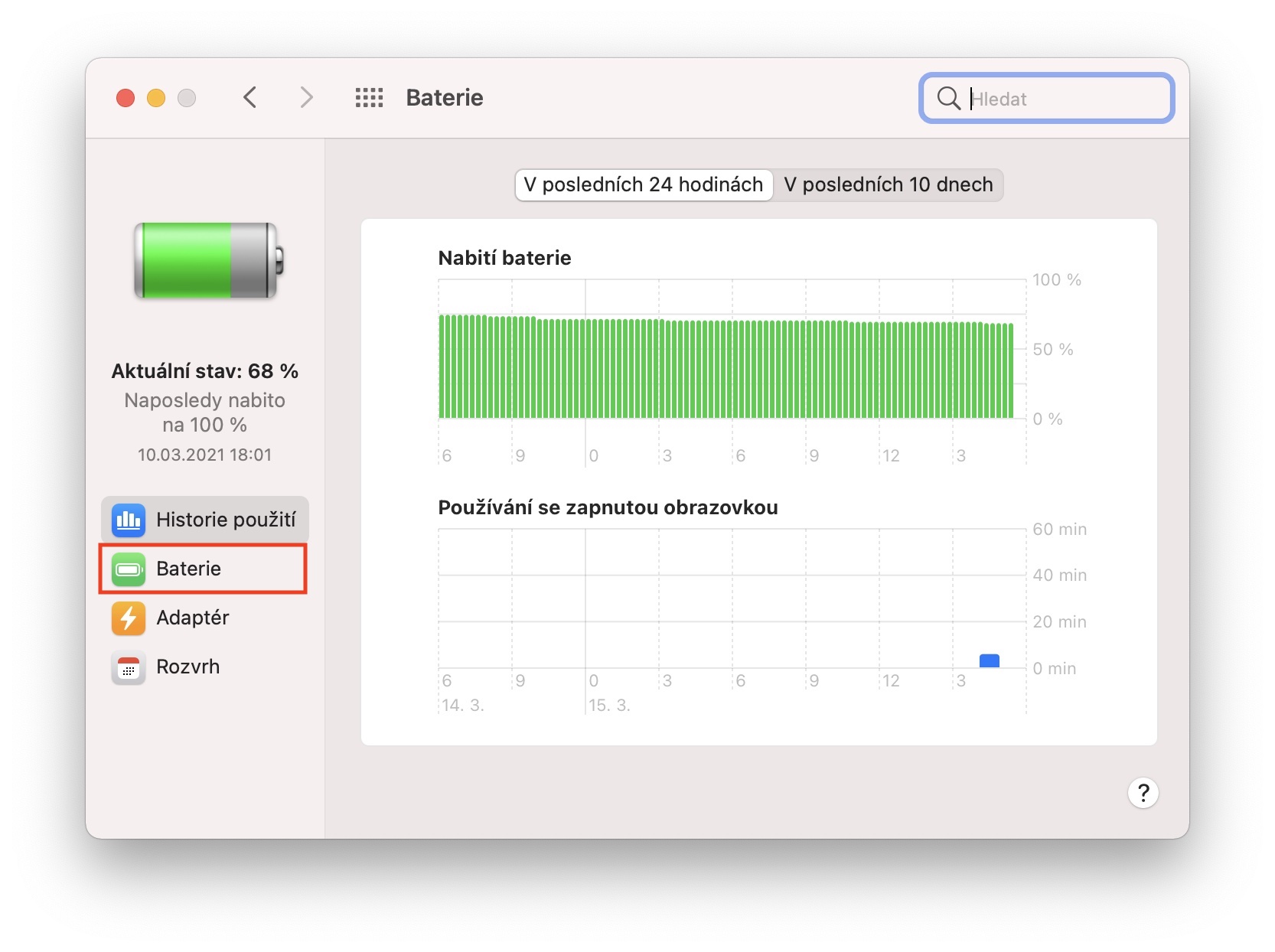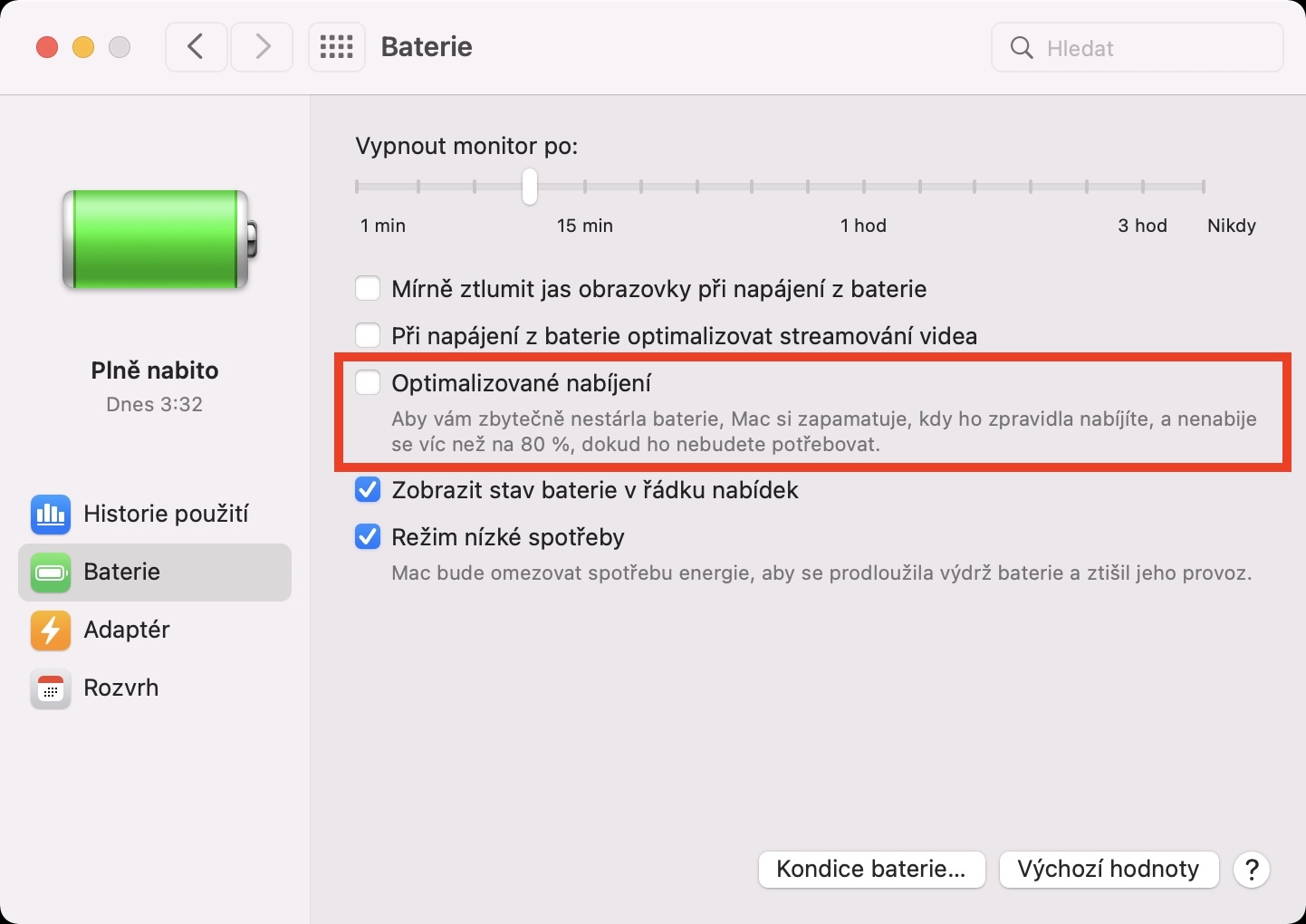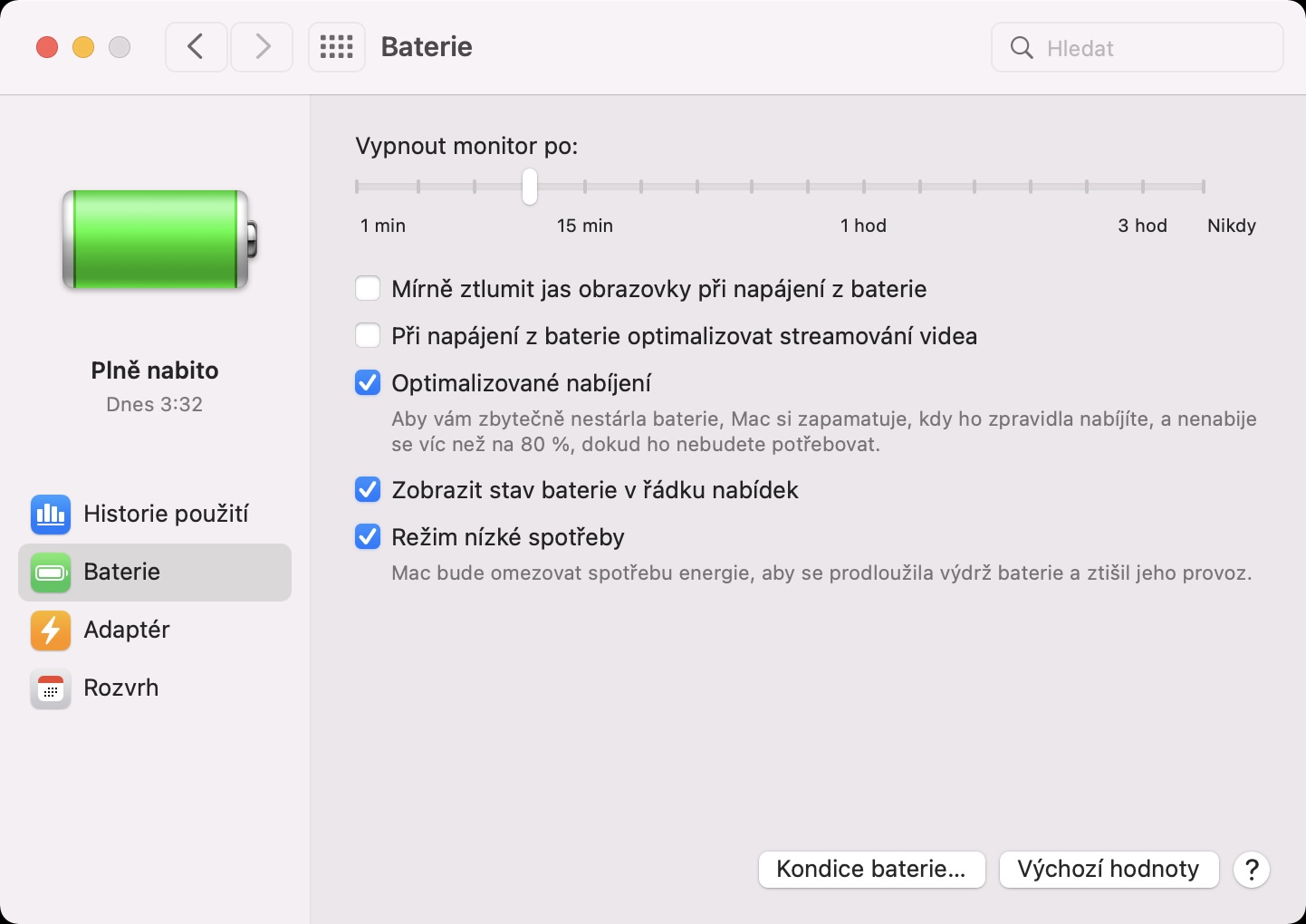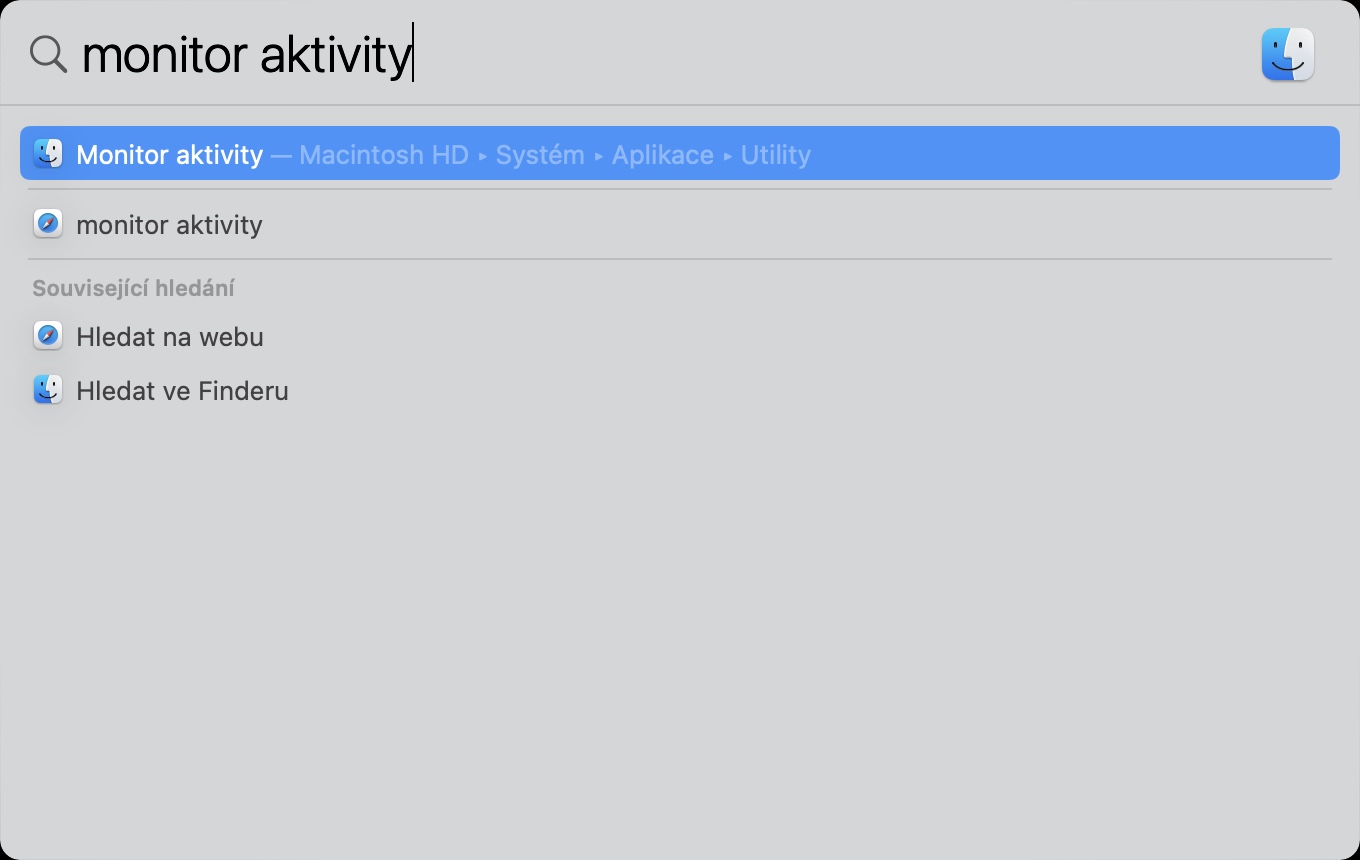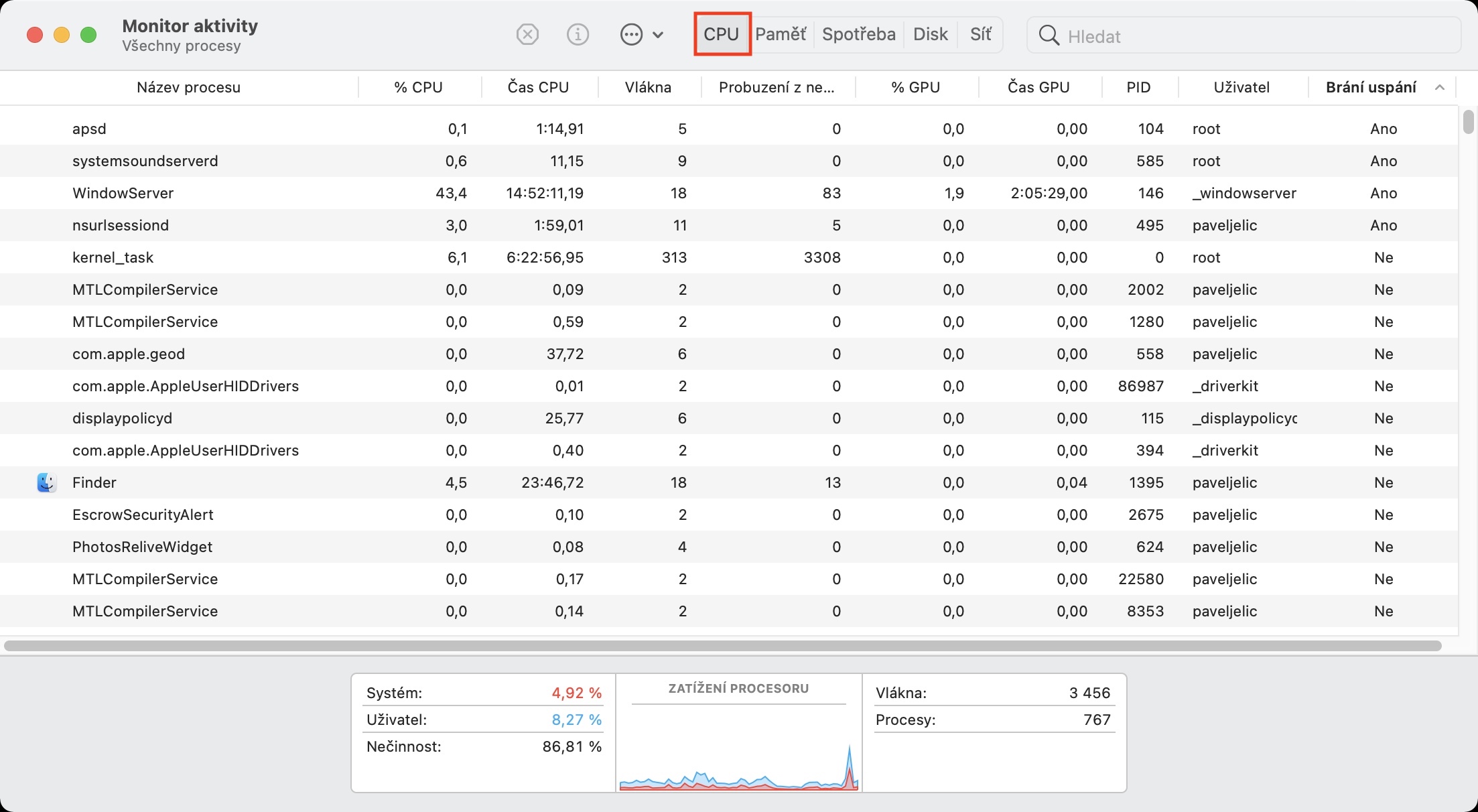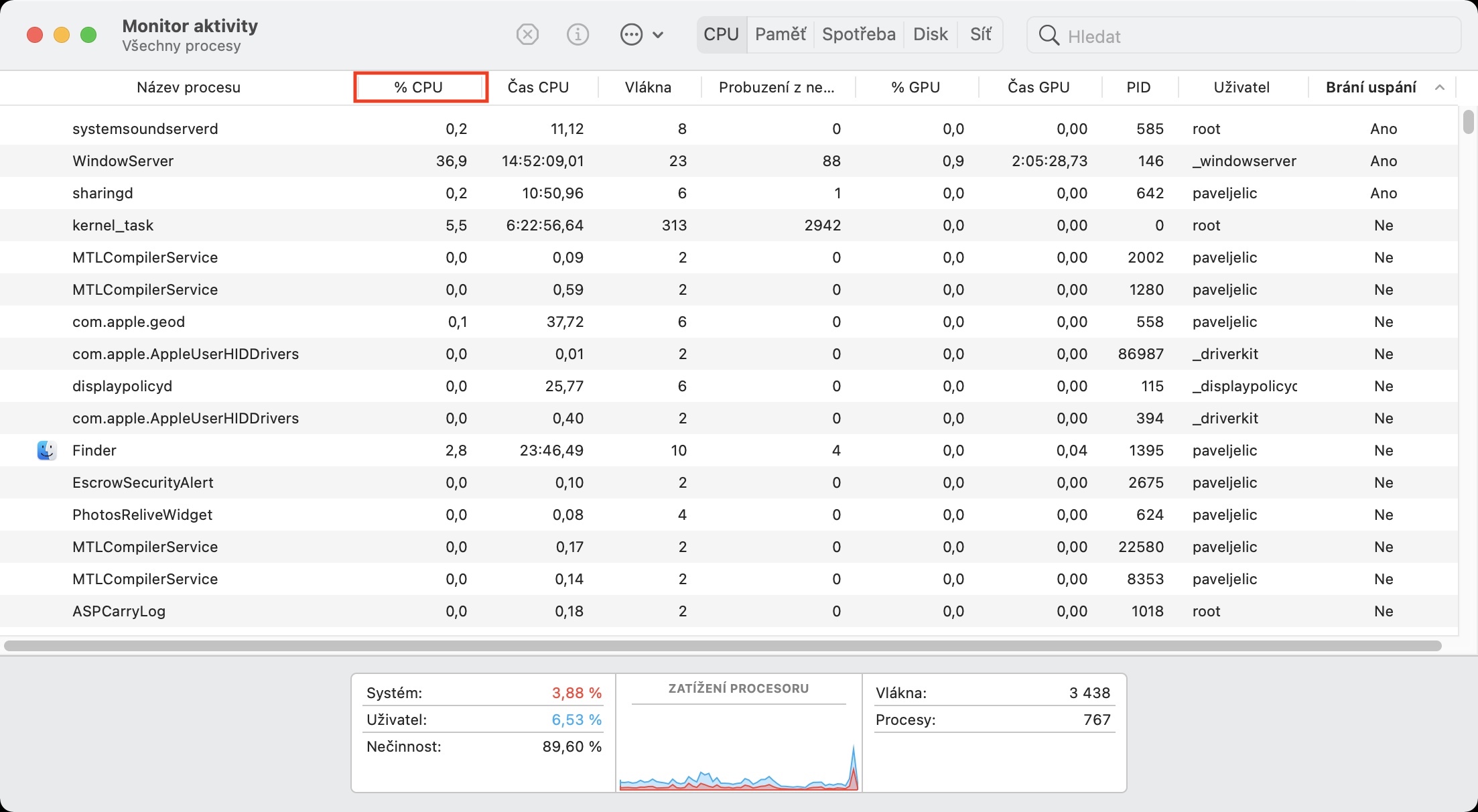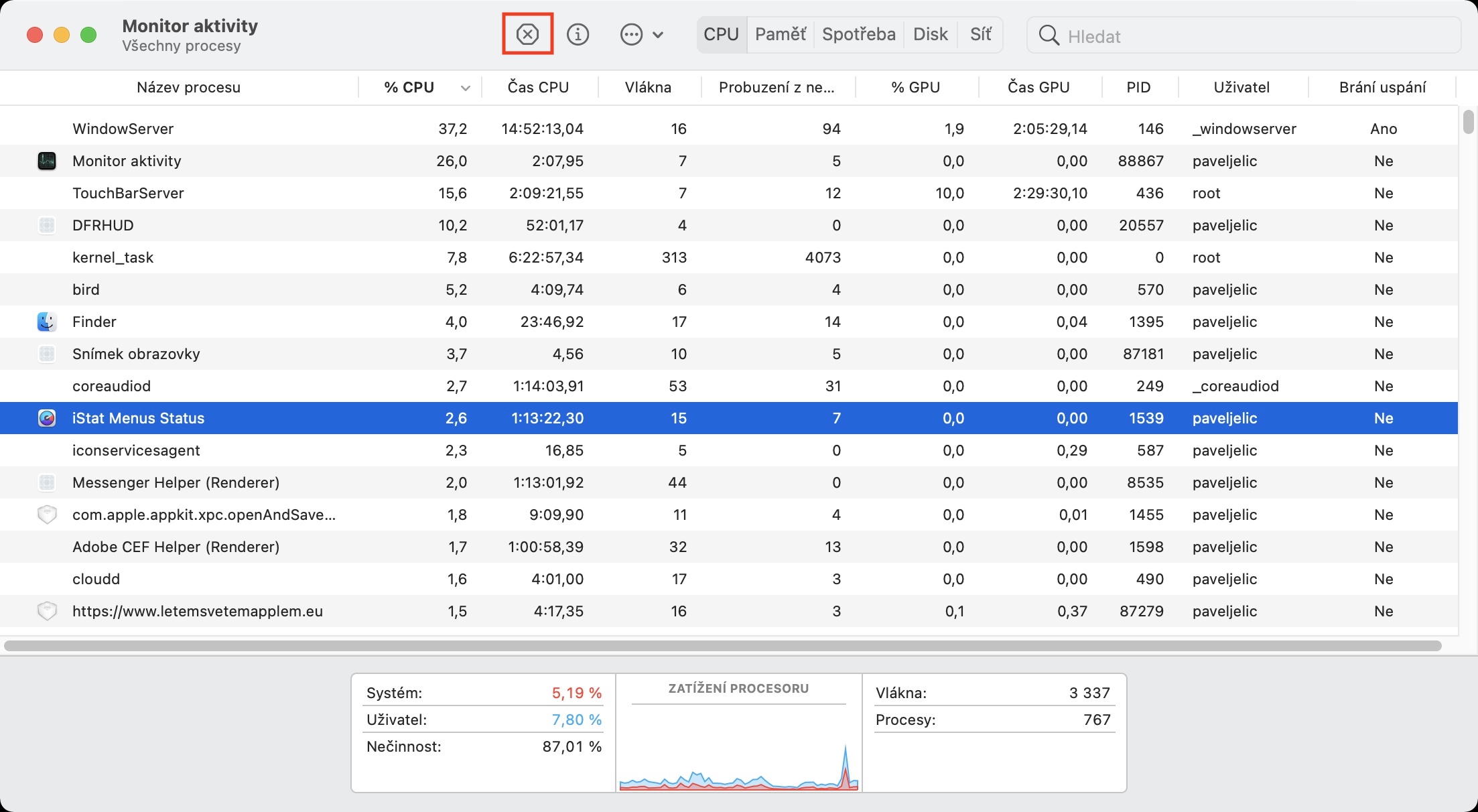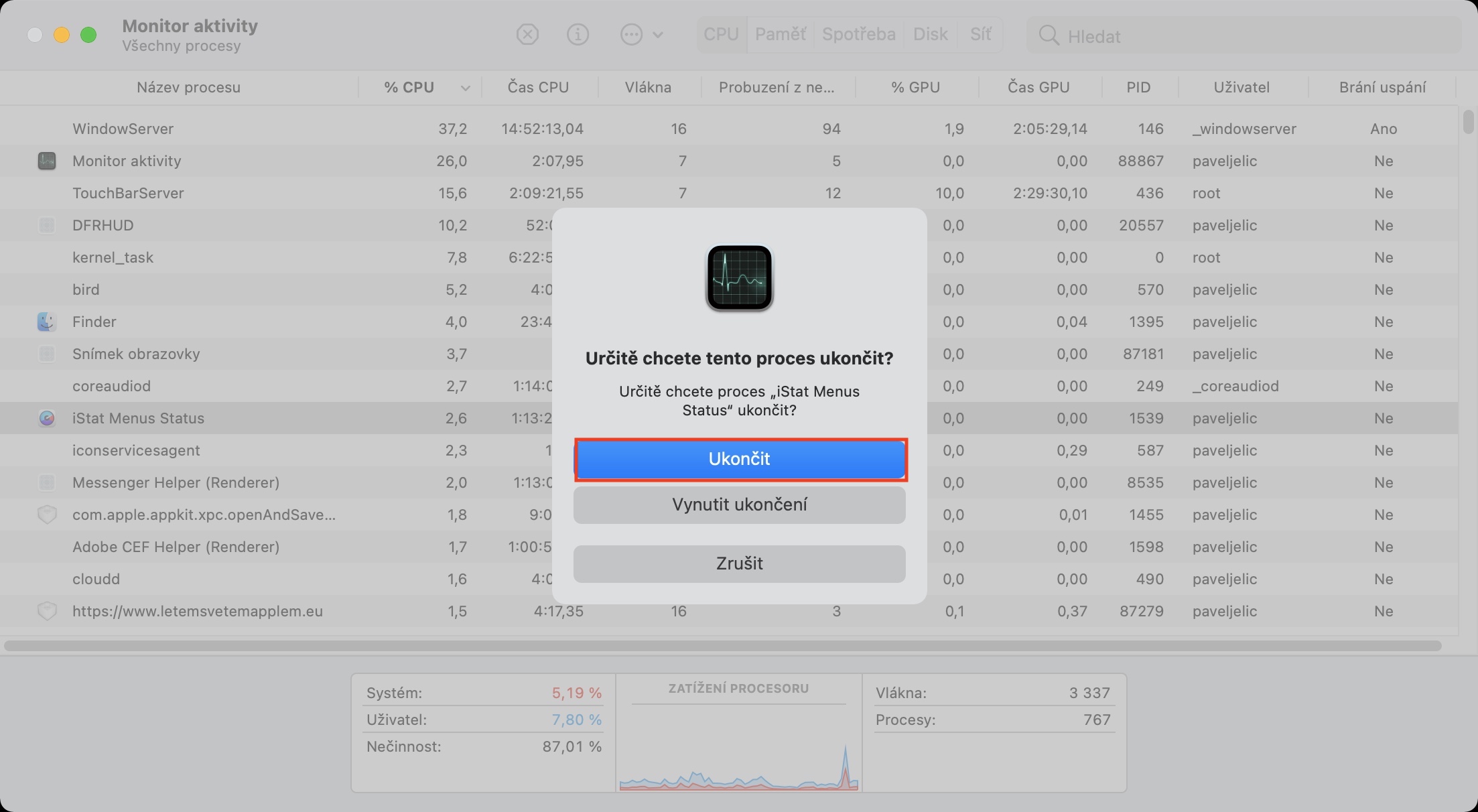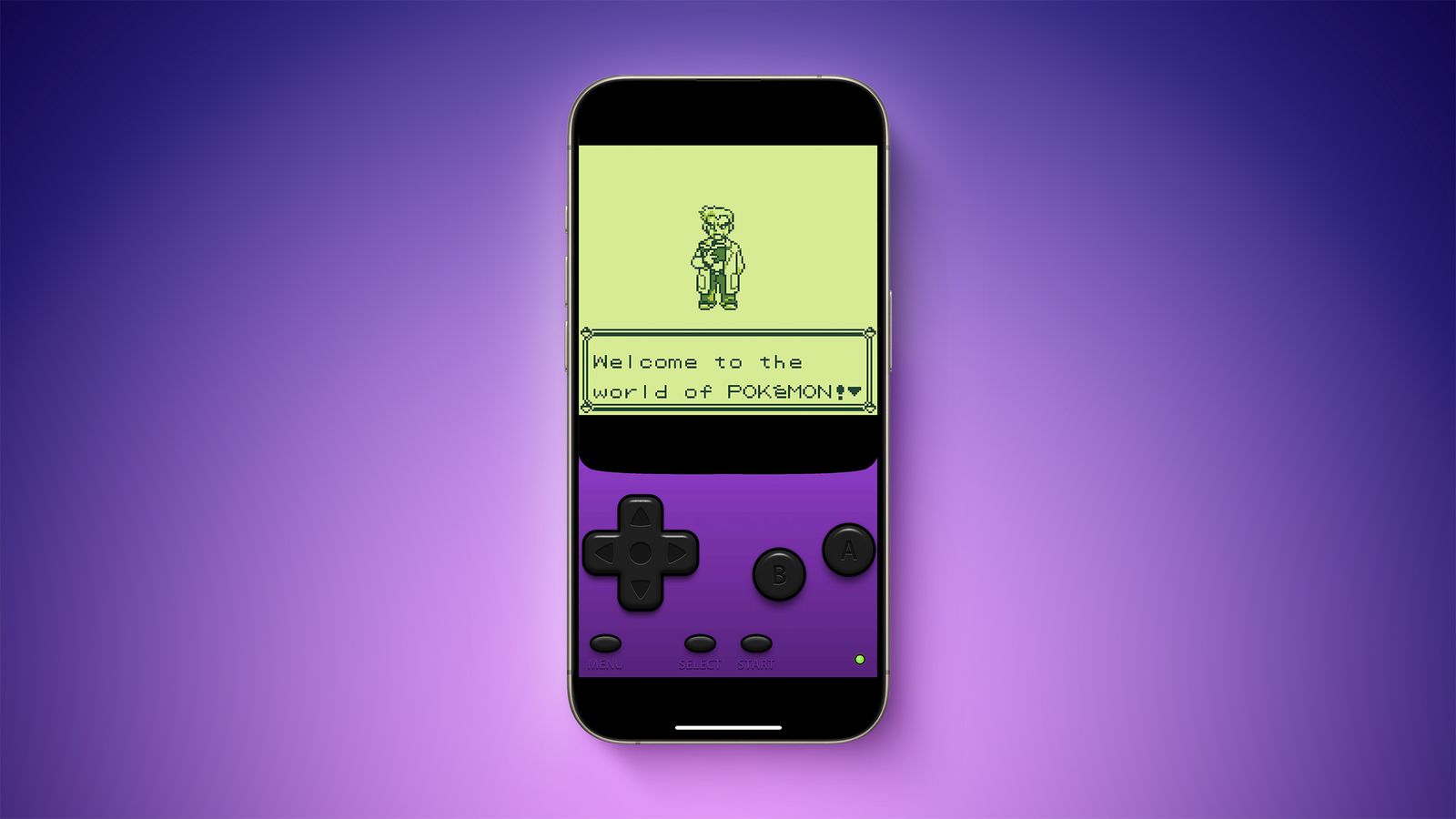Zařízení od Applu jsou považována za velmi spolehlivá – z tohoto důvodu jim mnoho uživatelů dává přednost před těmi ostatními. Nic na světě ale není dokonalé a čas od času se prostě a jednoduše může stát, že i na vašem Macu dojde k nějakému problému. Všechny problémy se ale dají řešit. V tomto článku se tedy společně podíváme na celkově 6 nejběžnějších problémů Macu. Zároveň si řekneme, co je pravděpodobně způsobuje, a jak je můžete jednoduchou cestou vyřešit.
Mohlo by vás zajímat
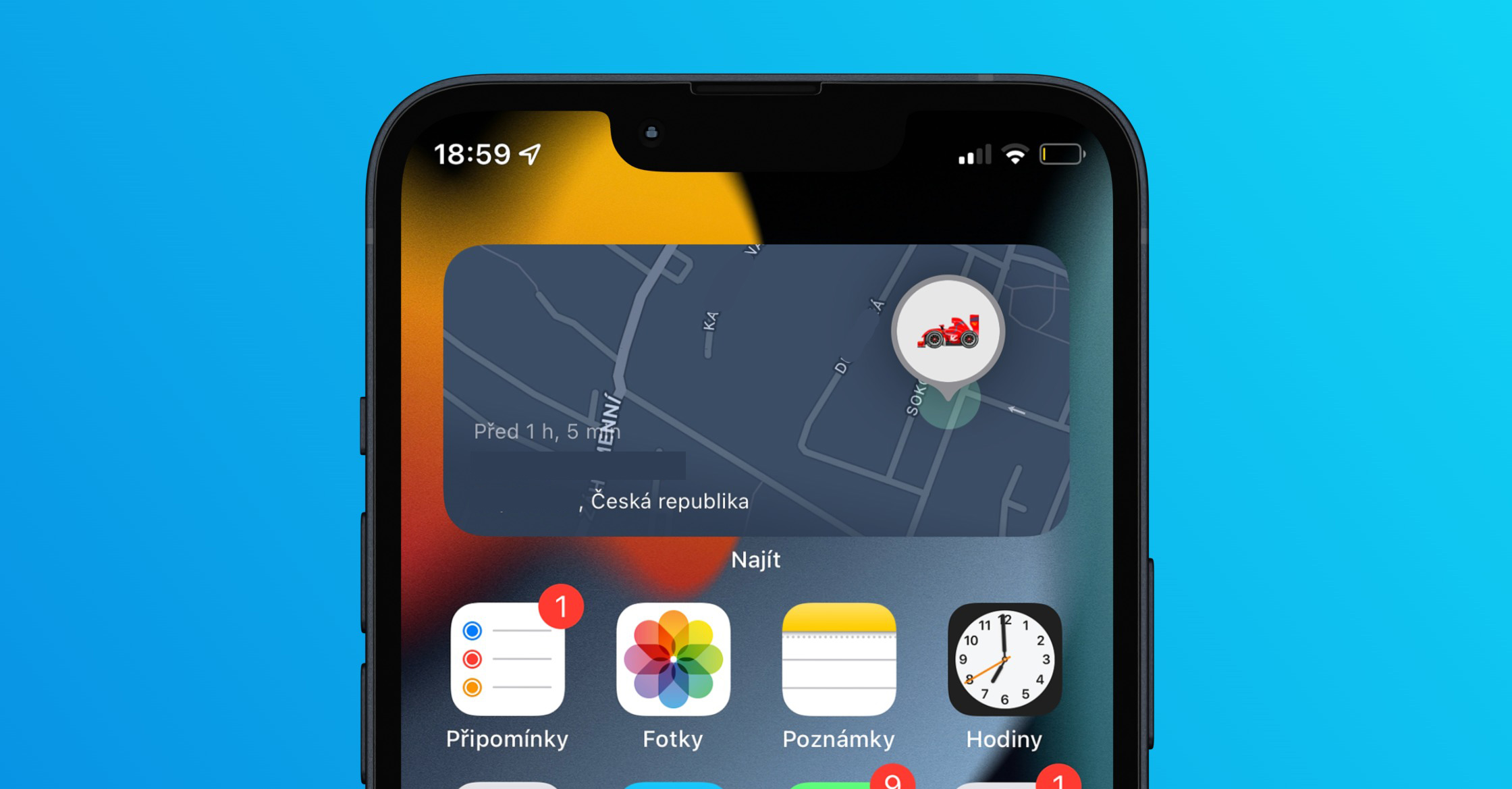
Nelze se připojit k Wi-Fi
Abyste mohli k práci či zábavě využívat Mac, tak k tomu zajisté budete potřebovat také připojení k internetu. Ve většině případech se už v dnešní době připojujeme bezdrátově pomocí Wi-Fi, jelikož tahat kabel je v mnohých případech zbytečně komplikované. Může se ale stát, že se vám internet přes Wi-Fi prostě a jednoduše nepodaří získat. V takovém případě je řešení jednoduché – stačí, abyste spustili aplikaci Diagnostika bezdrátové sítě, a to například skrze Spotlight. Následně v aplikaci klepněte na Pokračovat, nechte diagnostiku provést, a poté proveďte to, co vám aplikace řekne.
Aplikace se zasekla
Využívání nejen nativních aplikací, ale i těch od třetích stran je na Macu alfou a omegou. Bez aplikací by nám samotný Mac a systém macOS byl jednoduše k ničemu. Apple, společně s ostatními vývojáři, se samozřejmě neustále snaží své aplikace vylepšovat, a to nejen po stránce funkcí, ale také po stránce spolehlivosti a stability. I přesto se občas stane, že se nějaká aplikace zasekne, což může způsobit zpomalení celého systému. Nejčastěji za tzv. pád aplikace může nějaká chyba v kódu apod. V takovém případě stačí aplikaci vynuceně vypnout, čehož docílíte tak, že na klávesnici stisknete klávesovou zkratku Command + Option + Escape. Pak se vám otevře okno, kde vybranou aplikaci, která nereaguje, označte, a poté klepněte na Vynutit ukončení.
Pomalý systém
Zdá se vám, že systém macOS na vašem Macu v poslední době již neběží tak dobře, jako kdysi? Není se čemu divit. Technologie jdou neustále dopředu a stroje, které nám před několika lety více než dostačovaly, už v dnešní době nemusí mít dostatek výkonu k provedení některých základních úkonů. Existuje ale jeden fígl, pomocí kterého můžete nechat systém macOS opravit chyby na disku, čímž se výkonnostních problémů můžete zbavit. Postup je jednoduchý – stačí, abyste spustili aplikaci Disková utilita, třeba skrze Spotlight. Následně v dalším okně označte nalevo interní disk Macu, a poté v horní nástrojové liště klepněte na Záchrana. Pak už se jen stačí držet průvodce a nechat disk opravit.
Nenabíjí se
Stává se vám, že svůj Mac připojíte k napájení, ale nedochází k jeho nabíjení? Pokud ano, tak to může způsobovat více věcí. V minulosti byly tyto problémy způsobeny chybou v macOS, tudíž se prvně přesvědčte, že máte nainstalovanou poslední aktualizaci, a to v Předvolby systému → Aktualizace softwaru. Jestliže tento postup nepomohl, tak ještě zkuste vyměnit nabíjecí adaptér a kabel. Nepomůže-li nic z toho, tak ještě může nefunkční nabíjení způsobovat aktivní funkce Optimalizované nabíjení, kterou vypnete v Předvolby systému → Baterie → Baterie.
Baterie se rychle vybíjí
Nemáte problém s nabíjením, ale vaše baterie se rychle vybíjí? Pokud ano, tak může být na vině nějaká aplikace, která běží na pozadí a spotřebovává hodně výkonu, což se negativně projeví právě na rychlejším vybíjení baterie. Pro zjištění toho, která aplikace využívá nejvíce výkonu, stačí přejít do aplikace Monitor aktivity, který spustíte třeba skrze Spotlight. Zde se pak nahoře přesuňte do sekce CPU a seřaďte si sestupně procesy podle % CPU. Následně můžete chybovou aplikaci klepnutím označit a stisknutím křížku v levém horním rohu nechat ukončit. Není-li žádná aplikace na vině, tak už můžete mít v Macu starou baterii, kterou je nutné vyměnit.
Vysoké teploty
Dochází k tomu, že se váš Mac zahřívá, a to natolik, že na něm neudržíte ruku, popřípadě že se dokonce sám od sebe vypíná? Pokud ano, tak zbystřete – tento problém je třeba řešit, jelikož vysoké teploty nevěstí nic dobrého pro hardware. Primárně je nutné se při používání Macu ujistit, že jej máte na rovné ploše, a že průduchy mohou plnit svou funkci. Nepoužívejte Mac tedy například v posteli nebo třeba na klíně, a pokud potřebujete, dejte si pod něj knížku. Kromě toho je nutné se ujistit, že jsou průduchy čisté a nejsou zanesené prachem. V neposlední řadě můžete nechat váš Mac rozebrat a vyčistit ventilátor, společně s aplikací nové teplovodivé pasty.
Mohlo by vás zajímat